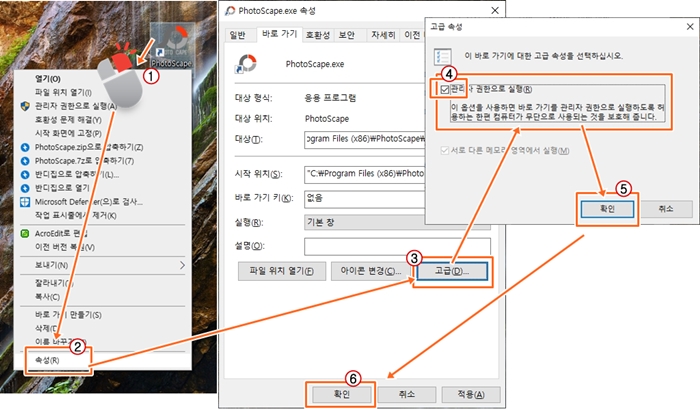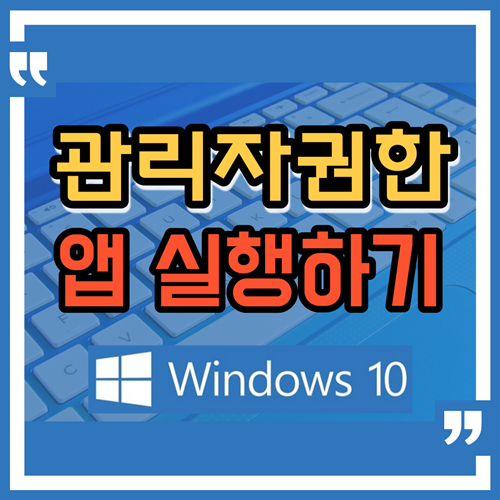
Windows에는 두 가지 유형의 계정이 있습니다. 하나는 사용자 계정이고 다른 하나는 관리자 계정입니다.
여기서 관리자 계정은 다른 사용자 계정을 관리하고 소프트웨어 및 하드웨어 드라이버 등을 설치할 수있는 모든 권한을 갖습니다.
그러나 사용자로 로그인 한 경우 소프트웨어 또는 하드웨어 드라이버를 설치하거나 특정 작업을 수행하기 위해 일부 응용 프로그램을 실행하려면 관리자 액세스 권한이 필요할 수 있습니다.
이렇게하려면 "관리자 권한으로 실행"이라는 기능으로 응용 프로그램을 실행해야하는데 여기에도 여러 가지 방법이 있습니다.
오늘은 윈도우10에서 관리자 권한으로 앱을 실행하는
대표적인 방법 몇가지를 소개합니다.
방법 1. 마우스 원클릭으로 실행이 가능한 '시작메뉴' 또는 '작업표시줄'에서 'Ctrl + Shift'키를 누른 상태에서 해당앱을 클릭(실행)하면 관리자 권한으로 실행이 됩니다. ▼
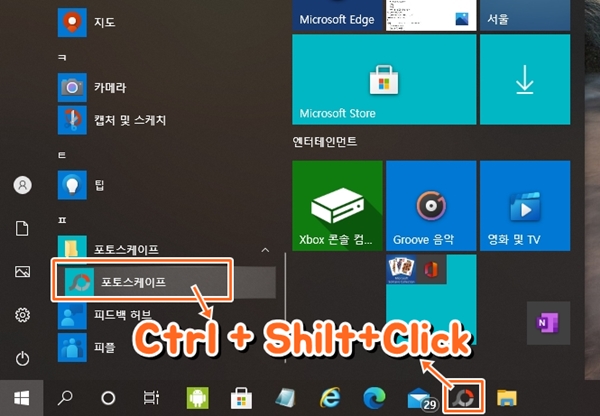
방법2. 해당 앱에서 마우스 오른쪽 메뉴를 호출 - 자세히 - '관리자 권한으로 실행'을 차례대로 클릭합니다. ▼
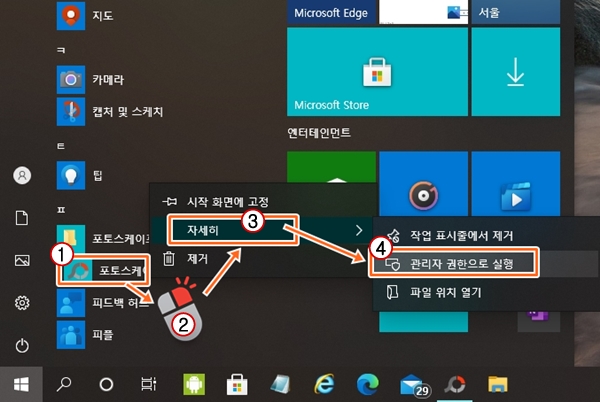
방법3. 바탕화면 또는 탐색기 아이콘에서 마우스 오른쪽 메뉴를 호출 - '관리자 권한으로 실행'을 차례대로 클릭합니다. ▼
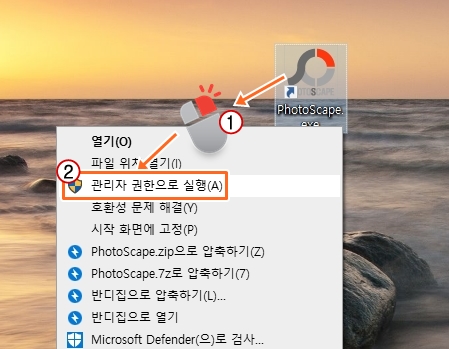

방법4. 매번 특정 단계를 거쳐야하는 방법1~3과 달리 한번의 설정으로 지속적으로 '관리자 권한으로 실행'을 할 수 있는 방법도 있습니다.
해당아이콘 또는 실행파일에서 마우스 오른쪽 메뉴를 호출 - 속성을 클릭합니다.
바로가기 탭 - 고급 - '관리자 권한으로 실행'을 체크 하면 별도의 과정없이 클릭 즉시 '관리자 권한으로 실행'이 진행됩니다. ▼